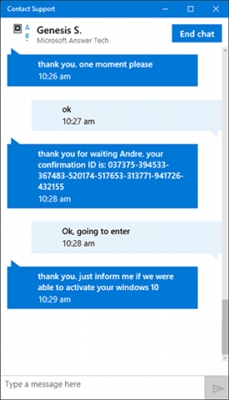Ke ho'āʻo nei ka'ōnaehana hana o Windows 10 e hana i nā mea a pau: mai ka hoʻonohonohoʻana i nā mea hoʻokele e hoʻoholo i nā noi. Ke hoʻololi nei ia he maikaʻi no ia, akā inā haʻaleleʻoe i nā mea nui a pau i kaʻike o ka'ōnaehana hana, hiki iāʻoe keʻike koke i nā pūnaewele a me nā lawelawe i hikiʻole ke hoʻomaopopoʻia, e hoʻouka pinepineʻia, hoʻololi hou a me kaʻaiʻana i nā kumuwaiwai a pau o kāu kamepiula. Inā makemakeʻoe e hoʻonohonoho i ka Windows 10 iʻole e like me kāu kamepiula e kaʻana like i nā hana me nā lawelawe i hikiʻole ke hoʻomaopopoʻia, ke waiho nei i nā mea pono a pau i hāʻawiʻia e ka pūnaewele iāʻoe, ponoʻoe e hoʻohui i kahi hoʻonohonoho pono me ka manual. ʻAʻole hiki ke maʻalahi kēia hana, no ka meaʻaʻoleʻo Windows 10 eʻae i ka pilikia o kāna mau hana, akā inā hahaiʻoe i nā kuhikuhi ma lalo nei, a laila,ʻaʻoleʻoe e loaʻa nā pilikia me ka hoʻonohonohoʻana. A inā loaʻa kekahi mau hana kūpono e pili ana me ka hoʻonohonohoʻana a me ke hoʻonohonohoʻana i kēia pūnaewele, e kōkua mākou iāʻoe e hoʻopau loa iā lākou.
ʻO ka mea
- No ke aha e hoʻonohonoho pono ai i ka Windows 10 me ka lima
- E hoʻokumuʻia nā mea ma hope o ke kauʻana i ka OS
- Ka Hoʻouka Waikaena a me ka Hoʻopau
- ʻO ke kumuhana pūnaewele
- Ke hoʻoukaʻana i nā mea hoʻokele o ka nalo
- Video: pehea e hoʻouka ai i ka mea hoʻokele me ka lima ma Windows 10
- Ka hoʻopuka pūnaewele
- E hoʻolako i ka hanaʻoi aku
- Hoʻokahuli i nā AutoUpdates
- ʻO ka palena palena nui
- ʻO ka hoʻolālāʻana i nā lawelawe
- Ka hoʻokomo pūnaewele
- Kāpala, Registry a Ccleaner
- Hoʻokuʻiʻia ka puʻupuʻu
- Video: 4 mau mea e hoʻomaikaʻi ai i Grub
- ʻO nā pilikia a me ko lākou hopena
- ʻO ke ala maʻamau (hoʻoponopono i nā pilikia nui)
- Kelepona paʻakikī lilo
- Nā pilikia pilikia
- ʻO ka pale Blue
- 'Okale Black
- Ke ho'ēmi neiʻo Kelepona
- Ua kohoʻia he OS
- Pākī ka nānā
- ʻAʻohe pūnaewele pūnaewele, nānā i ka hoʻololi o ka hoʻololi aʻoiʻole kaʻikepili wikiō
- Nā pilikia pilikia
- I ka hoʻoukaʻana i ka Windows 10, ua weheʻiaʻo Kaspersky a iʻole kekahi papahana'ē aʻe.
No ke aha e hoʻonohonoho pono ai i ka Windows 10 me ka lima
ʻO kekahi o nā kumu nui o ka haʻaheo i ka Windows 10ʻo ia ka hoʻopihapiha piha o nā mea a pau e hiki ai, e like me ka hookumuʻana a me ka hoʻopauʻana i ka pūnaehana hana pono'ī.. ʻO ke ala kūpono o ka hoʻomākaukauʻana i Windows 10 no ka hoʻohanaʻana, e like me kā Microsoftʻikeʻana, he mea maʻalahi loa ia:
- Hoʻopaʻaʻoe i ka Windows 10.
- Hoʻomaka ka pūnaewele, hoʻouka i nā mea hoʻokele a me nā hoʻonuiʻana iā ia iho, hoʻonohonoho pono a hoʻomaha hou.
- Ua makaukauʻo Windows 10 e hele.
I ka loiloi, pono maikaʻi kēia kulekele, ma nā mea nui. A inā loaʻa iāʻoe kahi'ōpona nani aʻaʻoleʻoe eʻike i kekahi pilikia ma hope o ka hoʻonohonoho ponoʻana i ka Windows 10, hiki iāʻoe ke waiho i kēia.
A i keia manawa, ke koho nei makou i na hemahema o ka hoonohonoho ana:
- He nui nā polokalamu haʻahaʻa maikaʻi a Microsoft a me nā pāʻani e pono e hoʻonui ma keʻano - e hoʻopiliʻia kekahi o ia mau mea ma kāu kamepiula;
- Manaʻoʻo Microsoft iāʻoe e uku a nānā i nā pāʻoihana, a maikaʻi loa i ka manawa hoʻokahi;
- ʻAʻoleʻo Windows 10 hōʻano houʻana i kaʻikepiliʻeleʻele a me nā mea palupalu;
- ʻO Windows 10 ka polokalamu hoʻonaʻauao loea i ka mōʻaukala a pau, a loaʻaʻo ia i nāʻike mai nā punawai o kāu kamepiula;
- kahi nui o nā lawelawe kūikawā e holo ana ma hope aʻai i ka RAM;
- nā polokalamu polokalamu kamepiula i hiki ke lawe iāʻoe me ka weliweli;
- ke hoʻoponopono nei i nā mea hoʻohana, me ka hoʻomaikaʻiʻana i nā lawelawe, a me ka hōʻohoʻana i nā mea a pau eʻai ai i nā kumuwaiwai a me kaʻoihana i hiki ke hiki;
- Ma waho o nā mea a pau e hana pololei ana a hikiʻole i nā hemahema, hikiʻole i ke kikowaena ke hōʻike.
Ma ka'ōleloʻoluʻolu, me kaʻole o nā papa kuhikuhi, e hoʻohanaʻia ke kamepiulaʻaʻole wale eʻoe wale nō, akā, ma nā lawelawe hoʻi āu i neleʻole ai, e pili pono ana i ka ho'ākāka o ka maʻi.
I ka manawa like,ʻo Windows 10 he mea maikaʻi loa a maikaʻi loa kaʻoihana maikaʻi i loko o ka'ōnaehana kūʻokoʻa. Inā makemakeʻoe eʻokiʻoki i nā mea'alapala a pau a mālama i nā mea maikaʻi a pau e hiki iā Windows 10 ke hāʻawi iāʻoe, me ka hoʻololiʻoleʻana i ka pūnaewele i loko o ka loka, ponoʻoe e hoʻolimalima i ka manawa a hana i ke mele. E lawe iāʻoe iʻelua paha hora, akā i ka pukaʻana, e loaʻa iāʻoe ka pūnaewele maikaʻi loa, a me ka ukuʻole.
E hoʻokumuʻia nā mea ma hope o ke kauʻana i ka OS
E like me ka'ōlelo ma luna,ʻo ka hoʻonohonohoʻana i ka Windows 10 he manawa e hoʻohana ai a e lōʻihi ka lōʻihi ma mua o nāʻano o nā mana i hala. ʻO ka hana nui,ʻo ia ke hoʻemi i ka nui o nā'ōpala i hoʻoiliʻia, aʻo ka hoʻokuʻuʻiaʻana o ke koena, a laila holoi a holoi i nā mea a pau i hikiʻole ke paleʻia.
He mea nui ka lālani o nā helu, e ho'āʻo e hoʻohuli i ke kauoha ae hoʻomaka hou i ka lolouila ma hope o kēlā me kēia kau.
Ka Hoʻouka Waikaena a me ka Hoʻopau
ʻO ka hana nui o kēia kaʻina,ʻo ia ke hoʻoneʻe i ka hale kūʻai ma o kahi paena uila, hiki iāʻoe ke hoʻoikaika i Windows ma ka hopena o ka hoʻonohonoho, akā uaʻoi aku ka maikaʻi i kēia manawa.
Inā pili mua kāu kamepiula i ka Pūnaewele, e hoʻokaʻawale i ka pilina.
Ma hope o ka hoʻohuiʻana i ka Pūnaewele, e hoʻomaka i ka hoʻoiho nui o nā hoʻokele, nā hōhōka a me nā polokalamu noi. E kāohi i ka download o nā noi kūpono.
- E wehe i ka papa hoʻomaka, e huli i kahi kūʻai ma laila a hoʻokuʻu.

E wehe i ka papa "Hoʻomaka", e huli i ka "Store" ma laila a hoʻomaka i.
- E kaomi i ke pihi me ke kiʻi o kaʻike ma kaʻaoʻao o ka puka makani e wehe a koho i "Settings."

E kaomi i ke pihi me ke kiʻi o kaʻike ma kaʻaoʻao o ka puka aniani e wehe a koho i "Settings"
- E wehe i ka hoʻololi hoʻopihapiha polokalamu.

Hoʻokuʻu i nā mea hoʻopuka wikiwiki
- I kēia manawa, e huli ma ka pūnaewele huli a weheʻia.

E huli ma ka pūnaewele huli a weheʻia
- E hele i ka pūnaewele a me nāʻano hoʻomalu.

E hele i ka pūnaewele a me nāʻano hoʻomalu
- E wehe i ka "Enable Interaction with Applications through Windows Firewall."

Wehe "Hoʻoponopono i ka pilina me nā noi ma o ka Pākuhi Windows"
- Kaomi i "Hoʻololi i nā koho", e huli ma ka "kūʻai" list a hoʻokaʻawale i nā makaikai mai ia mea. Ma hope o ka hōʻoia i nā loli.

Kaomi i "Hoʻololi i nā koho", e huli ma ka "kūʻai" list a hoʻokaʻawale i nā makaikai mai ia mea.
- I kēia manawa, he mea makemake ia e hoʻopili i ka Windows. He maikaʻi ke hoʻohanaʻana i kahi mea hana KMS. Ināʻaʻoleʻoe i hoʻomākaukau i ka mea hoʻonāuki mua ma mua, e kiʻi iā ia mai kekahi mea'ē aʻe, no ka mea e makemakeʻia ana e hoʻohui i ka pilina mua mua me Windows 10.

No ka hoʻoukaʻana i ka Windows 10 he mea maikaʻi loa ia e hoʻohana i ka KMS-activator
- E hou hou i ka kamepiula.

E hoʻomaka hou i ke kamepiula
ʻO ke kumuhana pūnaewele
I kēia manawa, pono e hoʻokomoʻo Windows iā ia iho. ʻO kēia ke kī nui i kahi o ka Internet.
- Ma kahi o mua, ua palena mākou i ka hale kūʻai Microsoft, akā, ma kekahi mauʻano o Windows 10 hikiʻole paha kēia i nā mea (nā pilikia loa). E hoʻomaka hou i ka hale kūʻai, e kaomi i ka pihi pāʻoihana a wehe i "Downloads and Updates".

E hoʻomaka hou i ka hale kūʻai, e kaomi i ka pihi pāʻoihana a wehe i "Downloads and Updates"
- E pākilo i ka puka makani iʻole e pilikia iāʻoe. Ma ka manawa o ka manawa i kēia manawa, nānā mau i ka puka o ka hale kūʻai. Inā hōʻike ka'ōnaehana kiʻi (ʻikeʻia i ka'ōmaʻomaʻo ma ka hoʻolālā), e kaomi i ka "Stop All" a hele ma waena o ke keʻa i nā noi a pau mai ka loina download. ʻAʻole nā noi e pono ai a me nā hoʻoponopono nui.

Inā hōʻike ka'ōnaehana kiʻi (ʻikeʻia i ka'ōmaʻomaʻo), e kaomi i ka Kuleana All ae hele i nā crosses ma nā noi a pau mai ka loina download
- I kēia manawa, he mea makemake loa ia e hoʻohui i nā'ōnaehana a pau i kāu kamepiula: kahi mea paʻi, mea hauʻoli, a pēlā aku. Inā hoʻohanaʻoe i nā pale he nui, e hoʻohui i nā mea a pau, e kāomi i ka hui "Win + P" a koho i keʻano "Hōhuahua" (ʻo ia hoʻi, e hoʻololi i ka hopena hou).

Inā hoʻohanaʻoe i nā pale he nui, e hoʻohui i nā mea a pau, e kāomi i ka hui "Win + P" a koho i keʻano "Hōhuahua"
- ʻO ka manawa kēia e pili aku i ka Pūnaewele. ʻO Windows 10 e hana i kēia me kaʻole o nā mea hoʻokele, akā inā loaʻa iāʻoe kekahi mau pilikia, e hoʻopili i ka mea hoʻokele no kahi kākike pūnaewele a iʻole ka Wi-Fi pono (laweʻia mai ka pūnaewele pūnaewele wale nō). Hōʻikeʻia nā weheweheʻana no ka hoʻonohonohoʻana o ka hoʻonohonohoʻana i ka papahana hou. I kēia manawa, ponoʻoe e hoʻohui i ka pūnaewele.

Ponoʻo Windows 10 eʻike i ka Pūnaewele me kaʻole o nā mea hoʻokele, akā inā loaʻa iāʻoe nā pilikia, e hoʻopili i ka mea hoʻokele no ka kāʻei kikowaena a me ka modem Wi-Fi
- I kēia manawa, e hoʻomaka ana ka hoʻoukaʻana, ke hoʻonohonohoʻana a me ka hoʻonuiʻana. Mai ho'āʻo e hana i kekahi mea me ka kamepiula: pono ka punawai i nā kumuwaiwai a pau. ʻAʻoleʻo Windows e haʻi iāʻoe e pili ana i ka hopena o ke kaʻina hana - ponoʻoe e koho iāʻoe iho. ʻO kou kulekele ke kau manawa o ka hoʻoukaʻana i ka mea hoʻokele no ka kiʻi video: e hoʻonohonohoʻia ka hoʻonāʻana o ka pale pololei. Ma hope o ia, e kali hou i 30 mau minuke e hoʻi hou i ka lolouila. Ināʻaʻole e loli ka hoʻonāʻana ma hope o hoʻokahi hola a me ka hapalua aiʻole e hōʻike pono ka pūnaewele i ka paʻaʻana pono'ī, e hoʻomaka hou i ke kamepiula.
Ke hoʻoukaʻana i nā mea hoʻokele o ka nalo
E like me ka mea i'ōleloʻia ma luna nei, hiki i ka paʻiwaiwai Windows 10 ke kūpono,ʻo ia ka mea nui loa i keʻano o ka hoʻoukaʻana i nā hoʻokele ma luna o nā lako hanaʻeleʻele,ʻaʻole i mālamaʻia. Inā paha eʻike anaʻoe ua paʻa nā hoʻokele a pau, e aho e nānā iāʻoe iho.
- E wehe i ka papa hana a hoʻonui i ka "Hardware a me Sound".

E wehe i ka papa hana a hoʻonui i ka "Kiʻi a kani"
- E hele i ka "Mana Mea Mea".

E hele i ka "Mana Mea Mea"
- I kēia manawa, ponoʻoe eʻimi i nā'ōnaehana a pau me ka triangle kōlani ma ka'eneke, eʻike kokeʻia lākou. Ināʻikeʻia kēia, pākau-matau ma luna o ia mea a kohoʻia "Hōʻoia ka mea".

Ponoʻoe eʻimi i nā meahana a pau me ka triangle kōlani ma ka'eneke a hoʻololi i kā lākou mau hoʻokele.
- E koho i kahi hulina maʻamau. ʻO ka mea hou e hōʻike i nā mea a pau.

E koho i ka hulina maʻamau, a laila e haʻi ka pūnaewele i nā mea a pau
- Ināʻaʻole ia e kōkua, i ka mea kūpono paha, e kaomi pono i ka pūnaewele a hele i kona mau waiwai.

E kaomi i ka mea me ka pihi'ākau a hele i kona mau waiwai
- Ma kaʻaoʻao "General" o kaʻike a pau i hiki i ke ao ke aʻo e pili ana i kēia lakohana. Ma muli o kēia mauʻikepili, ponoʻoe eʻike ma ka Pūnaewele, e hoʻouka a hoʻokomo i ka leka uia i loaʻa iāʻoe. Inā heluʻia ka mea hana, e hele mua i kāna pūnaewele ma mua a eʻimi i laila. Ponoʻoe e hoʻouka i nā kaʻa mai nā papa hana wale nō.

Ke alakaʻiʻia nei e nāʻike i weheʻia, ponoʻoe eʻike ma ka Pūnaewele, e hoʻouka a hoʻokomo i ka mea hoʻokele iʻikeʻia.
Inā loaʻa iāʻoe kekahi mau pilikia me ka hoʻonohonohoʻana i nā hoʻokele, e hele i ka loulou ma lalo me kahi mea e pili ana i kēia kumuhana a nānā i kahi wikiō pokole e pili ana i ka hoʻolimaʻana o ka pilo.
Hoʻohui i kaʻatikala e pili ana i ka hoʻokomoʻana i nā hoʻokele i ka Windows 10
Video: pehea e hoʻouka ai i ka mea hoʻokele me ka lima ma Windows 10
Ka hoʻopuka pūnaewele
Nui nā hoʻololi o ka Windows 10, hoʻonuiʻia no ka hohonu o ka pūnaewele a me ka hohonu, akā i ka manawa e hoʻokomoʻia ai kahi hōʻailona o ka pūnaewele e hoʻemi i ka nui o ke kiʻi. Loaʻa i ka Windows 10 kahi kikowaena hou e hoʻopau i kahi pūnaewele i ka polokalamu hou loa a hoʻololi i ka hoʻololi o Windows i kahiʻoihana likeʻole. ʻAʻole ka mea hoihoi iā mākou no ka hoʻoponoponoʻana i ka version: heʻuʻuku nā loli, hikiʻole keʻikeʻia aʻaʻole pono mau. Akā, he mea nui kaʻike.
E like me ka hoʻouka lua, hiki ke neʻe i kēia kaʻina lōʻihi.
- E wehe i ka papa hoʻomaka a e hele i nā koho.

E wehe i ka papa hoʻomaka a e hele i nā koho
- E koho i ka mahele "Update a Security".

E koho i ka mahele "Update a me ka maluhia"
- E kaomi i "E nānā no nā mea hou", e kali i kahi lōʻihi e hoʻi hou i kāu kamepiula i ka pauʻana o nā mea.

E kaomi i "E nānā no nā mea hou", e kali i kahi lōʻihi e hoʻi hou i kāu kamepiula i ka pauʻana o nā mea
Ināʻaʻohe mea i loaʻa, hiki i ka'ōnaehana ke hoʻoikaika i kēia manawa.
E hoʻolako i ka hanaʻoi aku
ʻO ke kōnaeʻo Automatic configuration o Windows 10 ua hala, a ua hiki kēia manawa e hoʻomaʻemaʻe i nā mea ponoʻole, iʻole e hoʻonāukiuki hou nā lawelawe i loko o kāu, a hiki ke hana i ka'ōnaehana piha aʻaʻole e puʻunaue i nā kumuwaiwai pilikino me nā papahana parasitic.
Hoʻokahuli i nā AutoUpdates
E hoʻomaka i ka hoʻopauʻana i nā hōʻano hou o ka pūnaewele. Hōʻike hou nā polokalamu no ka Windows 10 pinepine aʻaʻohe mea e pono ai nā mea hoʻohana maʻamau. Akā, ma kaʻaoʻao'ē aʻe,ʻike lākou i ka hoʻokuʻuʻana iā lākou iho i kahi manawa kūponoʻole, ka mea e hoʻoulu ai i ka hana o kāu kamepiula. A ma hope o kou makemake e hoʻopaneʻe wikiwiki, ponoʻoe e hoʻomaha kali i ka hapalua hola no ka hōʻoiaʻana.
E hiki nō iāʻoe ke hoʻololi i ka pūnaewele, e like me ia i ho'ākākaʻia ma ka pae mua, i kēia manawa e hoʻoponoponoʻoe i kēia hana.
- Ma ka huli, e hele i "gpedit.msc".

Ma ka huli, e hele i "gpedit.msc"
- E hahai i ke ala "Ka Pahulala Palekikena / Nā Templanae Hoʻoponopono / Nā Pūnaewele Windows" a kaomi ma "Windows Update".

E hahai i ke ala "Hoʻonohonoho Kikowaena / Templani Hoʻohanohano / Pūnaewele Windows" a kaomi ma "Windows Update"
- Wehe "Hoʻoponopono Hoʻoponopono Hou".

Wehe "Hoʻoponopono Hoʻoponopono Hou"
- E hōʻoia "Hoʻopilikia" a hoʻopaʻa i nā loli. ʻAʻole pono ka hana hou.

E hōʻoia "Hoʻopilikia" a hoʻopaʻa i nā loli.
ʻO ka palena palena nui
Maopopo paha iāʻoe,ʻo Windows 10 ke mākaʻikaʻi nei i nā mea hoʻohana. Akā,ʻaʻole ponoʻoe e hopohopo no kāuʻikepili pilikino:ʻo Microsoft lākou i ka nānāʻole. Ponoʻoe e hopohopo e pili ana i nā kumuwaiwai o kāu kamepiula i hoʻohanaʻia ma kēia mākaʻikaʻi.
Iʻole e hoʻonele i ka wā eʻeliʻana ma nā kihi o kāu pūnaewele, e hoʻohana mākou i ka polokalamu hoʻopauʻo Windows Spying, ka mea e hoʻopakeleʻole i kāu kamepiula mai ka lemuʻana, akā, wehe pū i nā mea weliweli e pili ana i ka hana o kāu kamepiula.
- Download E hoʻokahuli i nā polokalamu kelepona ma ka pūnaewele a hoʻomakaʻia (hoʻolahaʻia kēia papahana no ka mea noa). Mai wikiwiki e kaomi i ke pihi nui. E hele i ka "Settings"ʻaoʻao, e hoʻonā i ka loiloi kumuhana a hoʻopau i ka "Hoʻopi i ka Defender Windows". Ma ke koho, hiki iāʻoe ke hoʻoneʻe i nā metro-mau polokalamu -ʻo kēia ke nānā aku nei i nā polokalamu Microsoft, nā mea ma ke kumumanaʻo e pono, akāʻaʻole hoʻohanaʻia i ka hana. ʻAʻole e hoʻihoʻiʻia kekahi mau noi hana.

E hele i ka "Settings"ʻaoʻao a e hoʻohemo i ka disabling o ka polokalamu i kūkuluʻia
- E hoʻi i ka papa nui a e kaomi i ka pihi nui. Ma ka hopena o ke kaʻina hana, e hoʻomaopopo hou i ka kamepiula,ʻoiai inā e noʻonoʻoʻoe e hoʻohana i ka ShutUp10 i heluʻia ma lalo nei.

E hoʻi i ka papa nui a e kaomi i ka pihi nui.
ʻO ka hoʻolālāʻana i nā lawelawe
ʻO ka program Destroy Windows 10 Spying ke pepehi wale nei i nā meaʻoi loa o ka maikaʻiʻole, akā,ʻaʻole i kāpaeʻia. Inā ua hoʻoholoʻoe e palekana, hiki iāʻoe ke hoʻokalakala hou aku i nā lawelawe ma o ka polokalamu ShutUp10.
E hoʻoiho iā ShutUp10 ma ka Pūnaewele a hoʻomaka iā ia (he papahana kūpono kēia). Ma ke kāomiʻana i kahi o nā mea (ma ke kākauʻana), e loaʻa iāʻoe kahi hōʻike piha o kaʻoihana. E kohoʻoe. Green - e paʻiʻia,ʻulaʻula - e noho. Ke hoʻokae i nā mea a pau, e hoʻopau i ka noi a hoʻomaka hou i ke kamepiula.

Ke hoʻokae i nā mea a pau, e hoʻopau i ka noi a hoʻomaka hou i ke kamepiula
- Ināʻoluʻoluʻoe e koho, e hoʻolahalaha i nā koho a kohoʻia "E noi i kēlā me kēia papa inoa i manaʻoʻia a hoʻokaʻawaleʻia." ʻAʻole he hopena koʻikoʻi, a hiki ke hoʻololi hou i nā loli.

Ināʻoluʻoluʻoe e koho, e hoʻolahalaha i nā koho a kohoʻia "E noi i kēlā me kēia mau mea i manaʻoʻia a hāʻawiʻia kekahiʻaoʻao i manaʻoʻia"
Ka hoʻokomo pūnaewele
Ua makaukauʻo Windows 10 e hana,ʻo ia wale no ka hoʻomaʻemaʻe i nā'ūpala i koe a hoʻomaʻemaʻe i nā hapa palapala inoa. Hiki iāʻoe ke hana i kēia manawa, akāʻoi aku ka maikaʻi ma hope o kāu kauʻana i nā mea a pau āu e makemake ai, e like me kaʻikeʻana i nā pahu a me nā'ōpena hou.
E hoʻonoho i nā polokalamu a me nā pāʻani, e hoʻonohonoho i kāu polokalamu kele pūnaewele a hana i nā mea a pau āu i maʻa ai. Ma keʻano he polokalamu i makemakeʻia,ʻo Windows 10 he mau like nā koi e like me nāʻaoʻao'ē aʻe, me kekahi mau kumu'ē aʻe.
Eia nā papahana i hoʻopaʻa muaʻia aʻaʻole ponoʻoe e hoʻonoho iā lākou:
- luna waihona;
- kiʻi emulator;
- DirectX a iʻole nā hōʻoiaʻana;
- polokalamu uila (ināʻaʻoleʻoe iʻike maikaʻi ma ka Pūnaewele,ʻoi aku ka maikaʻi o ka nānāʻana i kā mākou'ōlelo aʻo a hoʻokomo i kahi polokalamuʻoluʻolu'ē aʻe).
Inā kānaluaʻoe i ka hoʻonohonohoʻana o nā polokalamu pono, eia kahi papa inoa o nā papahana āu e pono ai i kēia mua aku:
- ʻike pūnaeweleʻekolu (maikaʻi loa o Google Chrome a Mozilla Firefox);
- ʻO Microsoft Office (Word, Excel a me PowerPoint);
- Adobe Acrobat;
- nā mea pāʻani no ke mele a me ke wikiō (hōʻike mākou iā AIMP no ke mele a me ka KMPlayer no ke wikiō);
- GIF Viever a iʻole kekahi papa hana'ē aʻeʻekolu no ka nānāʻana i nā gif-files;
- Skype;
- Kemu;
- Ccleaner (e kākauʻia ma lalo iho nei);
- unuhi'ōlelo (e like me PROMT);
- ʻO ka polokalamuʻokoʻa (hoʻonohonohoʻana ma ka Windows 10 he mea nuiʻole ka hoʻohana, akā he kumu hoʻopiʻi nui loa kēia - inā e hoʻoholoʻoe, hōʻike mākou iā Avast).
Ma ka hopena, mai hoʻopoina i ka hoʻomaka houʻana i ke kamepiula.
Kāpala, Registry a Ccleaner
Ma hope o ka hoʻoukaʻana i nā polokalamu a me nā hoʻopuka hou, pono e hōʻiliʻili i nā kikowaena hanana a me nā lewa lōʻihi, i kapaʻia he mau kōnae kikowaena ma kāu kamepiula.
- Hoʻoili, hoʻohui a holo i Ccleaner. Ma ka mahele "Cleaning" ma ka māhele Windows, e nānā i nā mea a pau koe "nā hua'ōlelo o ka pūnaewele", "Nokoki a me ka hoʻomakaʻana o kahi papa", "nāʻaoʻao pōkole" a me ka hui "Other". Inā hoʻonohonohoʻoe iā MIcrosoft Edge a hoʻolālā e hoʻohana i kēia,ʻaʻoleʻoe e maka i ka hui. Не спешите начинать очистку.

Во вкладке "Очистка" в разделе Windows отметьте галочками все пункты, кроме "Сетевые пароли", "Ярлыки и в меню Пуск", "Ярлыки на рабочем столе" и всей группы "Прочее"
- Перейдите в раздел "Приложения" и уберите все имеющиеся там галочки. Теперь жмите "Очистить".

Перейдите в раздел "Приложения" и уберите все имеющиеся там галочки, после нажмите "Очистить"
- Откройте вкладку "Реестр" и нажмите "Поиск проблем".

E wehe i ka "Registry" tahua a kaomi "Huli no nā pilikia"
- Ke hoʻopauʻia ka hoʻopauʻana, e kaomi "Ua kohoʻia ...".

Ke hoʻopauʻia ka hoʻopauʻana, e kaomi "Ua kohoʻia ..."
- Hoʻokuʻu maikaʻi ka mālamaʻana.

Hoʻokuʻu maikaʻi ka mālamaʻana
- I kēia manawa, e kaomi "Hoʻoponopono i kaha".

I kēia manawa, e kaomi "Hoʻoponopono i kaha"
- E hele i ke kaʻina hana. Ma ka'āpana "Uninstall programs", hiki iāʻoe ke holoi i nā noi koho a pau i hoʻokuʻuʻia i ka manawa o ka loli pūnaewele. ʻAʻole hiki iāʻoe ke hana i kēia me ka hoʻohanaʻana i nāʻano maʻamau.

Ma ka'āpana "Uninstall programs", hiki iāʻoe ke holoi i nā noi koho a pau i hoʻokuʻuʻia i ka manawa o ka loli pūnaewele.
- E hele i ka "hoʻomaka"ʻaoʻao. Ma kaʻaoʻao loko o ka Windows koho i nā mea a pau a kaomiʻia "E pau".

Ma kaʻaoʻao loko o ka Windows koho i nā mea a pau a kaomiʻia "E pau"
- E hele i kaʻaoʻao "Nā Hana i Manaʻoʻia" a e hana hou i ka hana mua. Ma hope o ka hoʻomaka houʻana o ka computer.

E hele i kaʻaoʻao "Nā Hana i Manaʻoʻia" a e hāpai hou i ka hana mua.
Ponoʻoe e haʻalele i ka papaʻo Cceaner ma kāu kamepiula a nānā i ka pūnaewele no nā hewa o ka papa inoa i kēlā me kēia mahina.
Hoʻokuʻiʻia ka puʻupuʻu
Inā Linux keʻano like me kāu kamepiula, a laila ma hope o ka hoʻoukaʻana i ka Windows 10,ʻaʻole e hoʻonani maikaʻiʻia iāʻoe: i ka wā e paʻi aiʻoe i ke kamepiula,ʻaʻoleʻoe eʻike hou i ka koho no ka kohoʻana i ka'ōnaehana hana Grub - ma kahi, e hoʻomaka kokeʻo Windows i ka hoʻoukaʻana. ʻO ka meaʻoiaʻiʻo,ʻo ka hoʻohanaʻana o Windows 10 i kona kāpili waihona pono'ī, kahi i hoʻokomo pūʻia me ka pūnaewele pūnaewele a hoʻopiha ponoʻiaʻo Grub.
Hiki iāʻoe ke hoʻihoʻi i Grub ma ke ala maʻamau e hoʻohana i LiveCD, akā ma ka hihia o Windows 10, hiki ke hoʻonui i nā mea a pau ma o ka laina kauoha.
- Ma o ka hulina Windows, eʻimi i ka kauoha kauoha a kū i luna ma keʻano he mea hoʻoponopono.

Ma o ka huli Windows, e huli i ka laina kauoha a e holo i luna ma keʻano he mea hoʻoponopono
- E kāpili a e holo i ke kauoha "i kāʻei / hoʻonohoʻia [bootmgr]ʻaoʻao EFI ubuntu grubx64.efi" (me kaʻole nā hua'ōlelo). Ma hope o kēlā, e hoʻihoʻi houʻia ka pahu.

E komo a holo i ke kauoha "i ke kāʻei / hoʻonohoʻia [bootmgr]ʻaoʻao EFI ubuntu grubx64.efi"
Video: 4 mau mea e hoʻomaikaʻi ai i Grub
ʻO nā pilikia a me ko lākou hopena
ʻO ka mea pōʻino,ʻaʻole i nā manawa a pau e hoʻonohonoho pono ana i ka Windows 10 holo mālie, e hiki ai i nā hemahema hikiʻole, mai kahi meaʻole e palekana. Akāʻo ka hapanui o lākou e hana maʻalahi a me nā mea hanaʻole i hiki ke hoʻopau iā lākou.
ʻO ke ala maʻamau (hoʻoponopono i nā pilikia nui)
Ma mua o ka nānāʻana i nā pilikia a pau, hōʻike mākou i ke ala nui e hōʻoia i nāʻikepili i hoʻolakoʻia e Windows 10 pono'ī.
- E wehe i nā koho Windows a hele i ka maʻemaʻe a me ka Māhele.

E wehe i nā pūnaewele Windows a hele i ka pauhana Update a Security.
- E hoʻonui i kaʻaoʻao Problemshooting. Aia kekahi papa inoa o nā pilikia e hiki ke hoʻoponoponoʻia e ke kikowaena.

Aia kekahi papa inoa o nā pilikia e hiki ke hoʻoponoponoʻia e ke kikowaena.
Kelepona paʻakikī lilo
- E wehe i ka papa "Hoʻomaka" a komo i ka "diskmgmt.msc" ma ka hulina.

E wehe i ka papa "Hoʻomaka" a komo i ka "diskmgmt.msc" ma ka hulina.
- Inā ma lalo o ka puka makaniʻikeʻoe i kahiʻikeʻole iʻikeʻia, e kaomi a heluhelu i ka "Initialize Disk".

Inā ma lalo o ka puka makaniʻikeʻoe i kahiʻikeʻole iʻikeʻia, e kaomi a heluhelu iā "Initialize Disk"
- Ināʻaʻohe disk unidentified, akā aia kahi'āpanaʻole, e kaomi ma luna o ia mea a koho "Hoʻokumu i kahi puʻupuʻu".

Inā loaʻa kahi mokulele, e kaomi ma luna o ia mea a koho "Hoʻopili i kahi'āpana"
- E waiho i ka helu kūpono i hoʻololiʻoleʻia ae kaomi "Next."

E waiho i ka helu kūpono i hoʻololiʻoleʻia a e kaomi "Next"
- E hāʻawi iā ia i ka leka kumu a kāomiʻia "Next."

E hāʻawi iā ia i ka huapalapala kumu a kaomiʻia "Next"
- No ka pūnaewele pūnaewele, koho i ka NTFS.

E like me ka pūnaewele pūnaewele, e koho i ka NTFS
Nā pilikia pilikia
Ma mua o ka hanaʻana i kēia aʻo, e ho'āʻo i ke ala nui i ho'ākākaʻia ma ka hoʻomaka o ka mokuna.
- E kaomi'ākau i ka hiʻona leo ma ka pānaehana a koho i nā "Pūkahi Pūʻali."

E kaomi i ka anuanu kani ma ka paena pākuhi a koho i nā "Pūʻali Pūleo"
- E kaomi pono i ka mea hana a hele i kona mau waiwai.

E kaomi pono i ka mea hana a hele i kona mau waiwai.
- E wehe i kaʻaoʻao Advanced, e hoʻonohonoho i ka'ōnaehe leo liʻiliʻi a hoʻololi i nā hoʻololi.

E wehe i kaʻaoʻao Advanced, e hoʻonohonoho i ka'ōnaehe leo liʻiliʻi a hoʻololi i nā hoʻololi.
Ināʻoe he pona laptop aʻaʻole kōkua kēiaʻano iāʻoe, e hoʻohui i ka mea hoʻokele mua mai ka mea hana.
ʻO ka pale Blue
ʻO keʻano, pilikia kēia pilikia i ka manawa o ka hoʻonohonohoʻana i nā hōʻike hou, i ka wā i ho'āʻo mua ai e hōʻike i ka pale o ka pūnaewele pūnaewele. ʻO ka pololei pololei,ʻo ka kali wale no ia e hoʻokomoʻia ai nā loli (hiki ke hōʻea i kahi hora). Akā ināʻaʻole kōkua kēia,ʻaʻoleʻoe i ka manawa aʻaʻole pahaʻoe i maopopo ua paʻakikī ke kikowaena, hiki iāʻoe ke hoʻomaka hou i ke kamepiula:ʻaʻole e ho'āʻo ka pūnaewele e hōʻoho hou i nā hōʻoia a hoʻomaka koke. Hiki ke hana i kēia ma nāʻanoʻelua:
E kaomi i ka pūmole hui "Ctrl + Alt Del" e hoʻopau i ka ho'āʻo e hoʻomaka i ka hālāwai, a laila e hoʻopau i ke kamepiula ma o ka pihi ma kaʻaoʻao'ākau'ākau o ka maka.

Hiki ke kāheaʻia kēia puka ma ke kīʻina hui "Ctrl + Alt Del"
He maikaʻi ke ho'āʻo mua i ka mua, akā ināʻaʻole i kōkua, e hoʻomau iho i ka pihi mana no 10 mau kekona e hoʻomaka hou i ke kamepiula (inā loaʻa kahi pahuʻelua, e hoʻohuli i mua o ka hoʻouku houʻana).
'Okale Black
Inā hōʻoiaʻiʻo iāʻoe ma hope o ka hoʻohuliʻana i ke kamepiula i kahi lekaʻeleʻele, uaʻikeʻoe i kahi hemahema o ka mea hoʻokele wikiō a iʻole ka pilikia o kona kūlike. ʻO ke kumu o kēia ka hoʻokomo ponoʻana o ka mea hoʻokeleʻole. Ināʻikeʻoe i kēia pilikia, ponoʻoe e hoʻokohu i ka mea hoʻokele wikiō mai ka mea hana lole, akā, e liʻiliʻi loa kēia, no ka mea,ʻaʻole hiki iāʻoe ke komo i ka pūnaewele.
Eia kekahi, hiki ke pilikia kēia pilikia inā hoʻokomoʻoe i ka pūnaewele x86 ma kahi polokalamu 64-bit (i ka manawa pinepineʻole he mau pilikia me kēia, akā i kekahi manawa he mau hōʻole). Ināʻaʻole hiki iāʻoe ke huli i kahi kaʻala kūpono, ponoʻoe e hoʻokuʻu hou i ke kikowaena i kekahi mea'ē aʻe.
Ma nā mea koʻikoʻi, hiki ke pili i kēia pilikia i kekahi mea hoʻokele'ē aʻe i piliʻole i ka palapala video.
- ʻO ka mea mua, e ho'āʻo hou e hoʻomaka hou i kāu kamepiula e hoʻopau i ka pilikia o ka'ōkuhi i hāʻule (inā loaʻa kahi pahuʻelua, e hoʻohuli i mua o ka'ōpili hou).
- E hoʻomaka hou i ka kamepiula, akā i ka manawa e hoʻomaka ai e hoʻololi, e kaomi i ke kī F8 (he mea nuiʻaʻole e haʻalele i ka manawa, no laila, maikaʻi e kaomi i kēlā me kēia hapalua hapa mai ka hoʻomakaʻana).
- Ke hoʻohana nei i nā pua ma ka papa keyboard, koho i keʻano palekana a pēhi i ke komo.

Ke konoʻia nei kēia puka ma ka hoʻokomoʻana i ka kī F8, ināʻoe e kaomi ia i ka hoʻohuliʻana i ka computer
- Ma hope o ka hoʻomakaʻana i ke kikowaena, e hoʻokahua i ka mea hoʻokele no ka palapala video mai ka pūnaewele o ka mea hana lole (ponoʻoe e lawe iā ia mai kekahi mea'ē aʻe) a hoʻomaka hou i ke kamepiula.
- Ināʻaʻole kōkua kēia, e hoʻomaka hou i ke kamepiula ma keʻano palekana a hoʻonā i nā mea hoʻokele'ē aʻe.
Ke ho'ēmi neiʻo Kelepona
ʻO ka pilikia e pili ana i nā ho'āʻo hoʻokolohua o nā lawelawe e hoʻonui, kahi a lākou e hana mau ai. Ināʻikeʻoe i kēia pilikia,ʻo ia hoʻi,ʻaʻoleʻoe i hana i nā hana i ho'ākākaʻia ma ka pae "Maximum Performance" - e mālama pono.
Inā loaʻa iāʻoe kahi hihia me kahi pona aʻaʻole i hoʻomaha i ka hoʻomehanaʻana, ho'āʻo e hoʻonohonoho i nā mea hoʻokele o ka mea hana (pono ka mea hoʻokae pololei ChipSet). Ināʻaʻole kōkua kēia, ponoʻoe e palena i ka mana o ka mea hana (ʻaʻole kēia manaʻo e hana nei i kēia manawa ma lalo o nā maʻamau:ʻo Windows 10 wale nō i hewa a hoʻohana i ke kaʻina hana ma keʻano alohaʻole).
- E wehe i ka papa hana a hele i ka "System and Security" category.

E hele i ka pūnaewele System a Security.
- E wehe i ka Māhele Mana.

E wehe i ka Māhele Mana.
- Kaomi "Hoʻololi i nā hoʻonohonoho mana hou."

Kaomi "Hoʻololi i nā mana mana kiʻekiʻe"
- E hoʻonui i ka mea "CPU Power Management", a laila, "Kahua CPU Maximum" a hoʻonoho i nā heluʻelua i 85%. Ma hope o ka hōʻoiaʻana i nā loli a ka hoʻomaka hou i ke kamepiula.

E hoʻonoho i nā kumukūʻaiʻelua i ka helu 85%, e hōʻoia i nā loli a ka hoʻomaka hou i ke kamepiula.
Ua kohoʻia he OS
Inā i ka wā i hoʻokomoʻia aiʻo Windows 10ʻaʻoleʻoe i hōʻano i ka disikōnae pūnaewele, hiki iāʻoe ke loaʻa kekahiʻano likeʻole. ʻO ke kumu,ʻaʻole i wehe ponoʻia ka'ōnaehana hana o mua a no kēia manawa ua manaʻo kou kamepiula i ka hoʻonohonohoʻiaʻana o nā pūnaewele.
- Ma ka hulina Windows, e hoʻokau i msconfig a wehe i ka pono i loaʻa.

Ma ka hulina Windows, e hoʻokau i msconfig a wehe i ka pono i loaʻa.
- E hoʻonui i ka download tab: ma kahi papa inoa o nā pūnaewele, ka mea i kohoʻia iāʻoe i ka wā e hoʻololi aiʻoe i ke kamepiula. E koho i kahi OS a hikiʻole ke hoʻokomo a e kaomi "Tango." Ma hope o ka hoʻomaka houʻana o ka computer.

E koho i kahi OS a hikiʻole ke hoʻokomo a e kaomi "Uninstall"
Pākī ka nānā
ʻO ka hopena o kēia pilikia,ʻo ia ka hōʻailona o ka pilo, akā, aia nā manaʻo kū'ē ma keʻano o nā lawelawe kū'ē'ēʻelua. No laila, 'aʻole e wikiwiki e hoʻokomo i ka luna loiloi a e ho'āʻo mua i kahiʻokoʻa.
- E hoʻohana i ka hui nui "Ctrl + Shift + Esc" e kāhea i ka luna hoʻonohonoho a pēomi i "Details".

Kāhea i ka luna hoʻonohonoho a kāomi i "Details"
- E hele i ka "Ratua"ʻaoʻao a e kaomi i "Services Open."

E kaomi i "Kauka Hoʻokū"